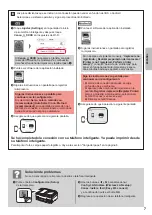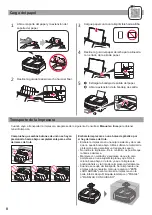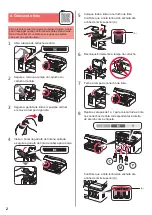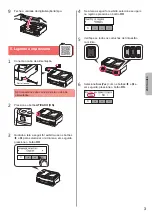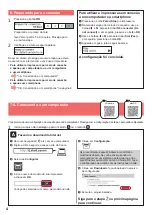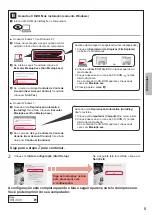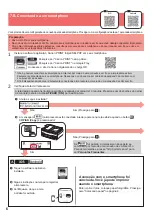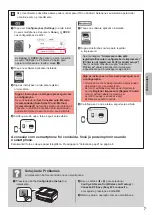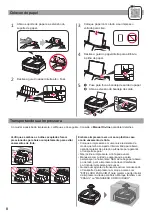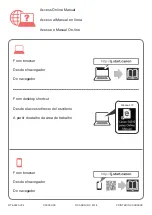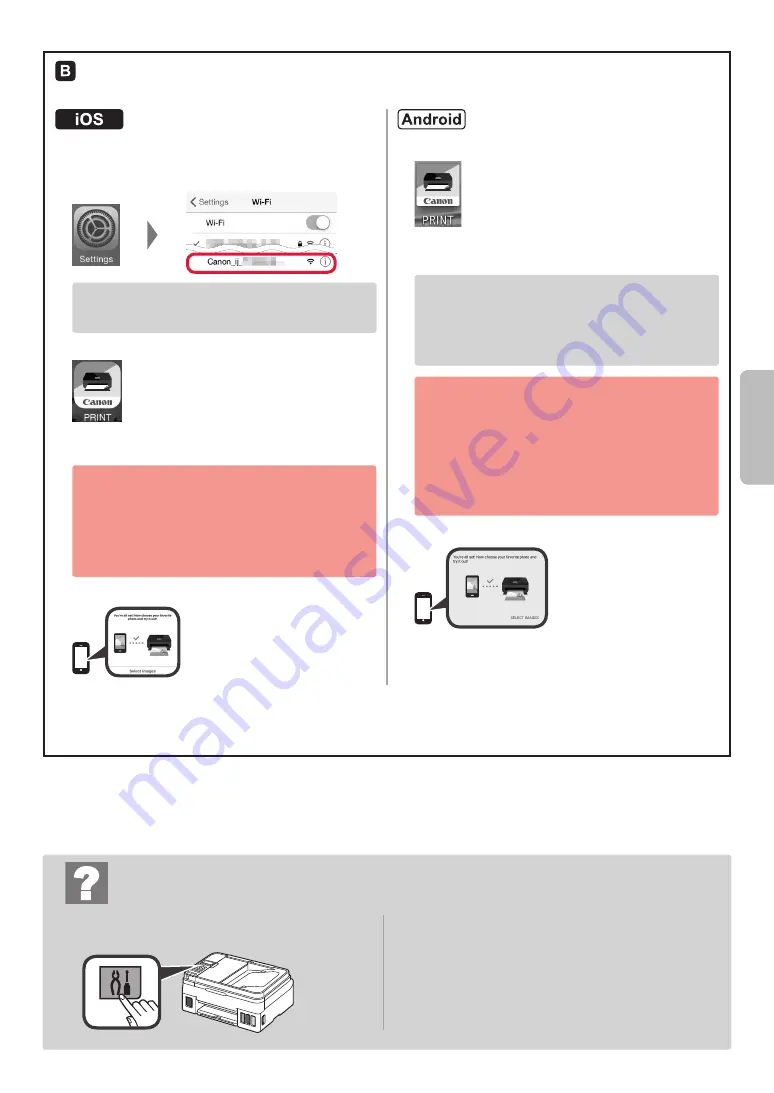
7
PORTUGUÊS
Solução de Problemas
A impressora não foi encontrada no seu smartphone.
a
Pressione o botão
Configuração (Setup)
na
impressora.
b
Use os botões
[
e
]
para selecionar
Config. LAN sem-fio (Wireless LAN setup)
>
Conexão SF Easy (Easy WL connect)
e,
em seguida, pressione o botão
OK
.
c
Retorne para a operação com seu smartphone.
Os procedimentos descritos abaixo podem variar para iOS
ou Android
. Selecione seu sistema operacional
e continue com o procedimento.
a
Toque em
Configurações (Settings)
na tela inicial
do seu smartphone e depois em
Canon_ij_XXXX
nas configurações de Wi-Fi
.
Se
Canon_ij_XXXX
não estiver na lista, consulte
a seção "Solução de Problemas" abaixo para
operar a impressora e repita a etapa
a
.
b
Toque no software aplicativo instalado.
c
Siga as instruções na tela para registrar
a impressora.
Siga as instruções na tela para prosseguir com
a configuração.
Se você selecionar
Sel. Conexão auto. Método
(recomendado) (Auto Select Conn. Method
(recommended))
na tela de seleção do método de
conexão, o método de conexão será selecionado
automaticamente de acordo com o seu ambiente.
d
Certifique-se de que a tela a seguir seja exibida.
a
Toque no software aplicativo instalado.
b
Siga as instruções na tela para registrar
a impressora.
Se a mensagem "
A impressora não está
registrada. Executar configuração da impressora?
(Printer is not registered. Perform printer setup?)
"
não for exibida, consulte a seção "Solução de
Problemas" abaixo para operar a impressora
e aguarde até que a mensagem seja exibida.
Siga as instruções na tela para prosseguir com
a configuração.
•
O método de conexão apropriado é selecionado
de acordo com o seu ambiente.
•
Se forem exibidos dois nomes de impressora
na tela
Registrar impressora (Register Printer)
como mostrado abaixo, selecione
A.
A) G4010 series (xxx.xxx.xxx.xxx)
B) Direct-xxxx-G4010series
c
Certifique-se de que a tela a seguir seja exibida.
A conexão com o smartphone foi concluída. Você já pode imprimir usando
o smartphone.
Para imprimir fotos, coloque papel fotográfico. Prossiga para "Colocando papel" na página 8
.
Содержание PIXMA G4110 Series
Страница 27: ...RMC Regulatory Model Code K10472 ...